오늘은 삼성 퀵쉐어 Quick Share 기능 사용방법 포스팅을 적어보려 합니다.
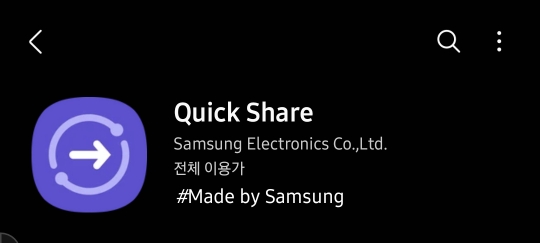
애플에는 에어드랍이라는 기능으로 애플 기기간 데이터 전송이 가능한데요.
삼성 갤럭시 생태계에서는 삼성 퀵쉐어를 이용해서
삼성 갤럭시 스마트폰 끼리 혹은 스마트폰과 탭을 연결해서 데이터를 보다 빠르게 이동 시킬수가 있습니다.
저는 삼성 스마트폰S10 5g와 갤럭시탭 S7+의 2개의 기기를 삼성 퀵쉐어로 연결해서 사진을 보내려고 합니다.
삼성 퀵쉐어 사용방법
1. 스마트폰 상단을 아래로 내립니다.
2. 퀵쉐어 버튼을 눌러줍니다.
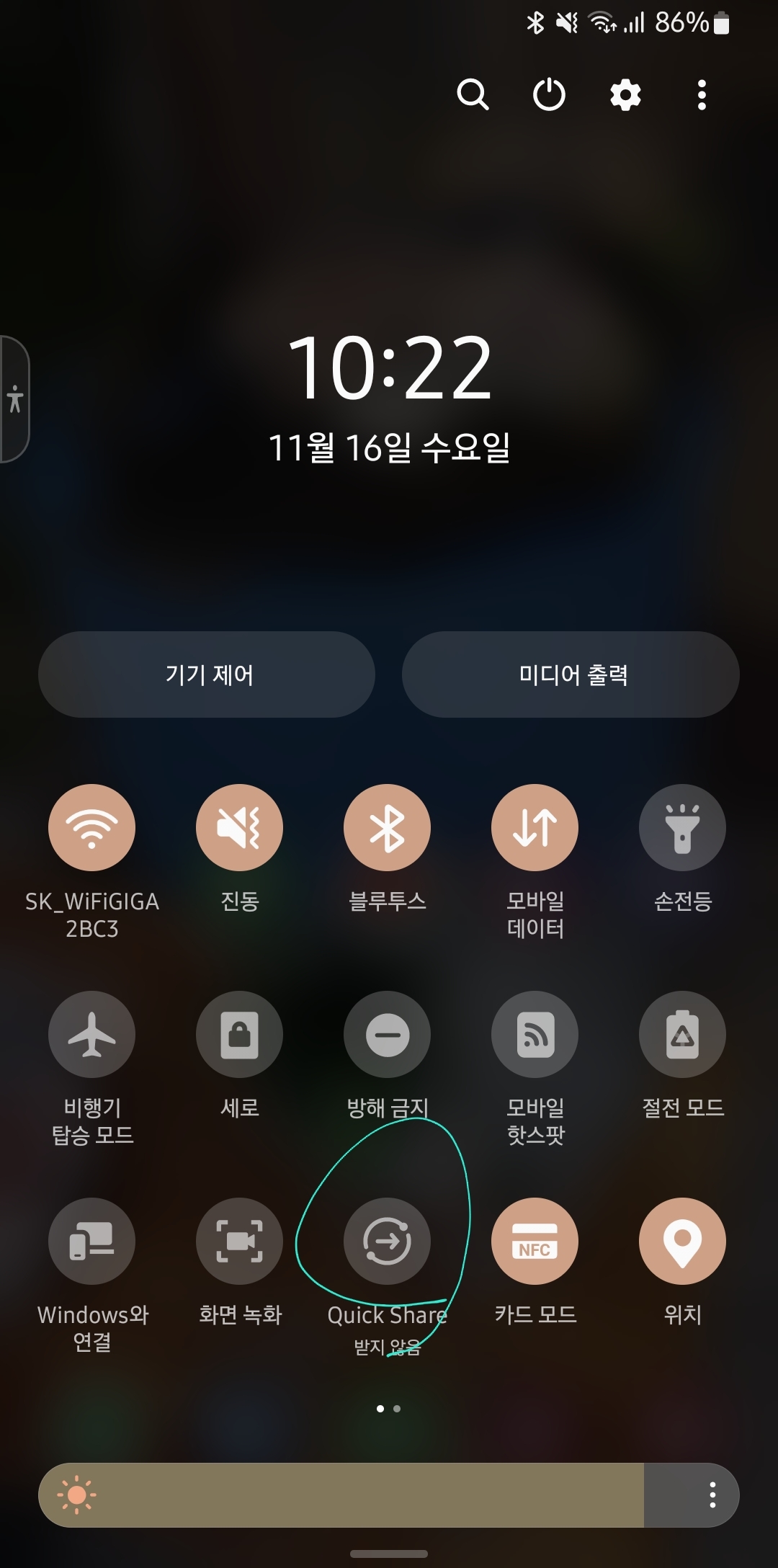
3. 삼성 퀵쉐어의 3가지 옵션이 나옵니다. 주변에 있는사람을 선택합니다.
*삼성 퀵쉐어 옵션 내용 3가지
1) 받지 않음
2) 저장된 연락처만 허용
: 내 폰에 저장된 연락처의 사람에게만 퀵쉐어를 통해서 데이터를 받을때 사용합니다.
3) 주변에 있는사람에게 모두 허용
: 주변의 사람이 퀵쉐어를 통해 전송이 가능합니다.
저는 탭이라서 3번 주변에 있는 사람을 선택하였습니다. 탭은 전화번호가 없는 경우가 대부분이니까요.
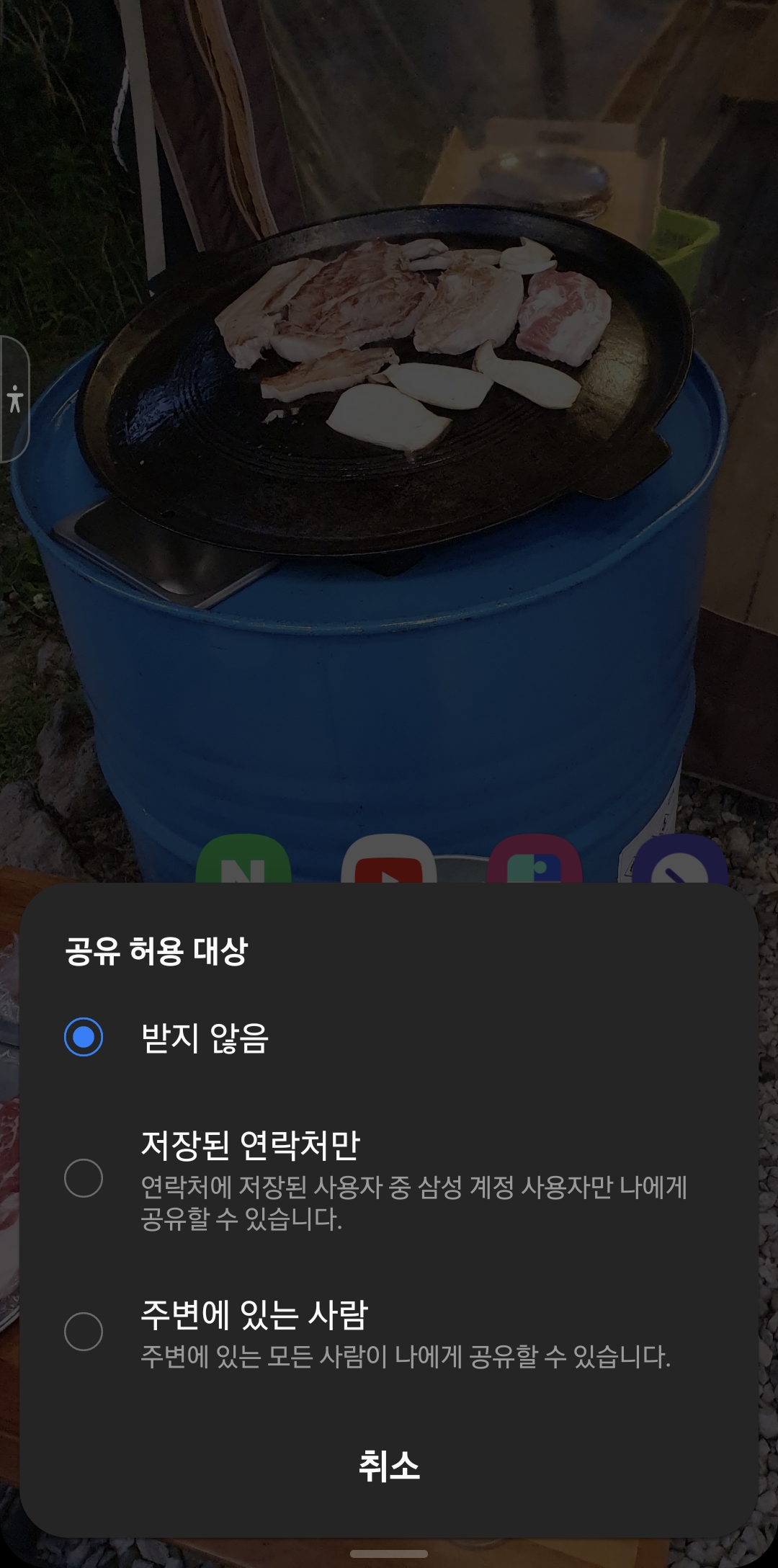
4. 삼성 갤럭시 탭에서도 동일 하게 삼성퀵쉐어를 주변에 있는 사람으로 선택해 줍니다.
5. 보내고 싶은 사진을 선택하기 위해서 갤러리 앱을 실행합니다.
*파일은 전송하려면 내파일 앱을 실행하면 됩니다.
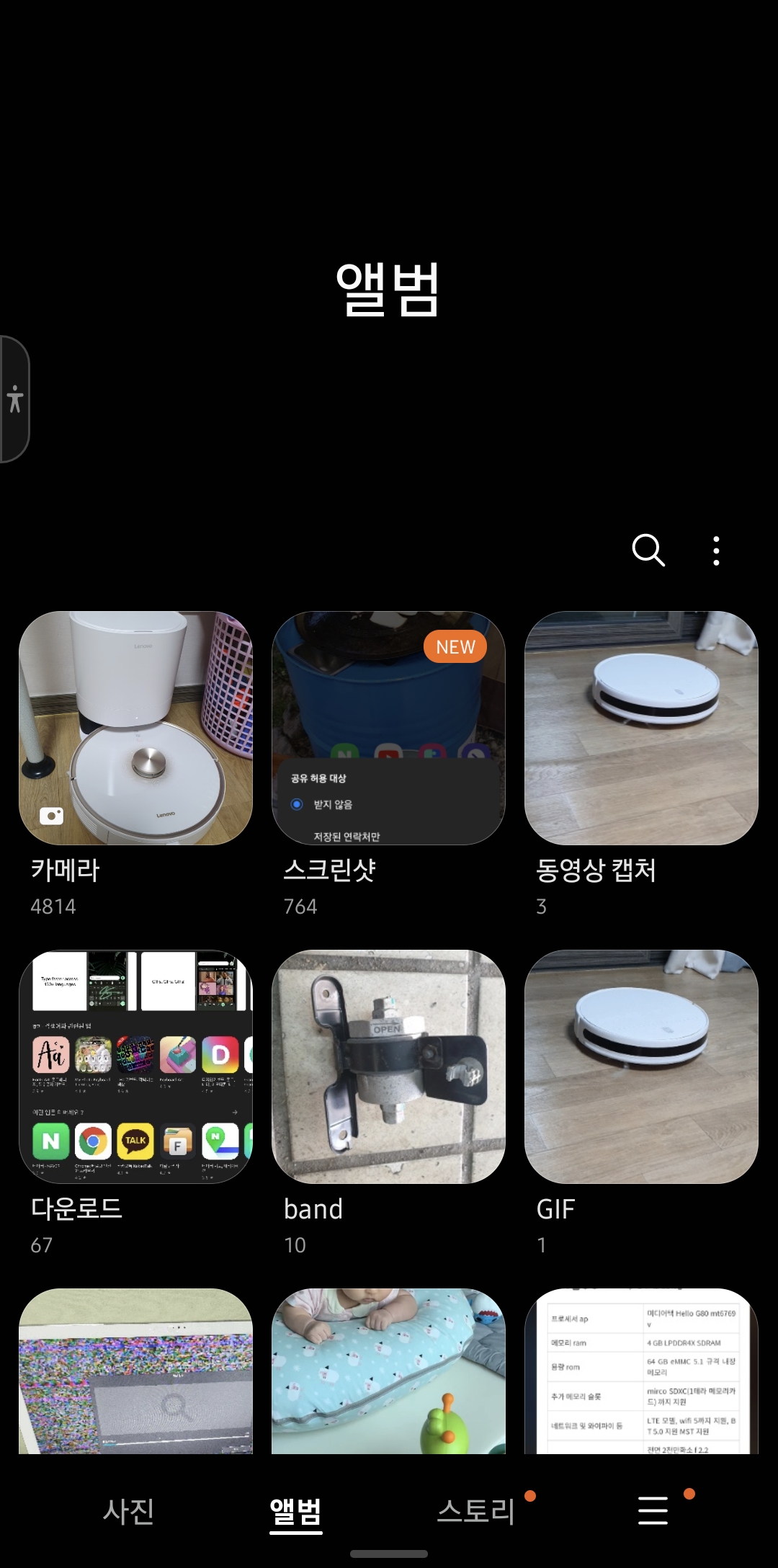
6. 보내려는 사진을 선택합니다.
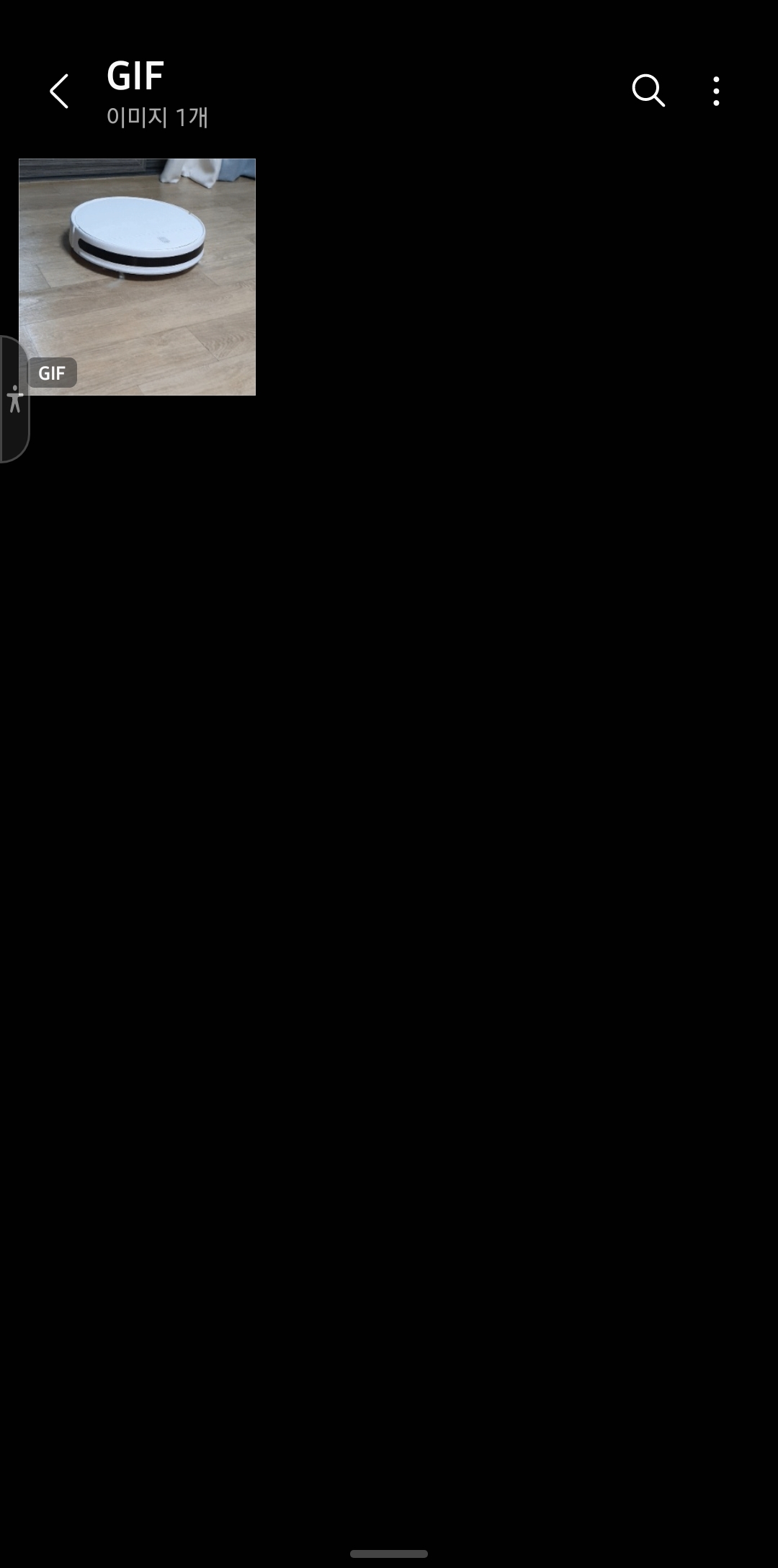
7. 사진을 선택하면 맨 아래 가운데 삼각점이 보입니다. 그게 공유 버튼이니 그걸 선택합니다.

8. 그럼 바로 삼성 퀵쉐어 Quick Share 버튼을 선택합니다.
저 같은 경우에는 탭으로 사진을 전송한적이 있기 때문에 바로 해당 탭이 뜨지만, 한번도 연결 한적이 없다면, Quick Share 아이콘을 선택합니다.
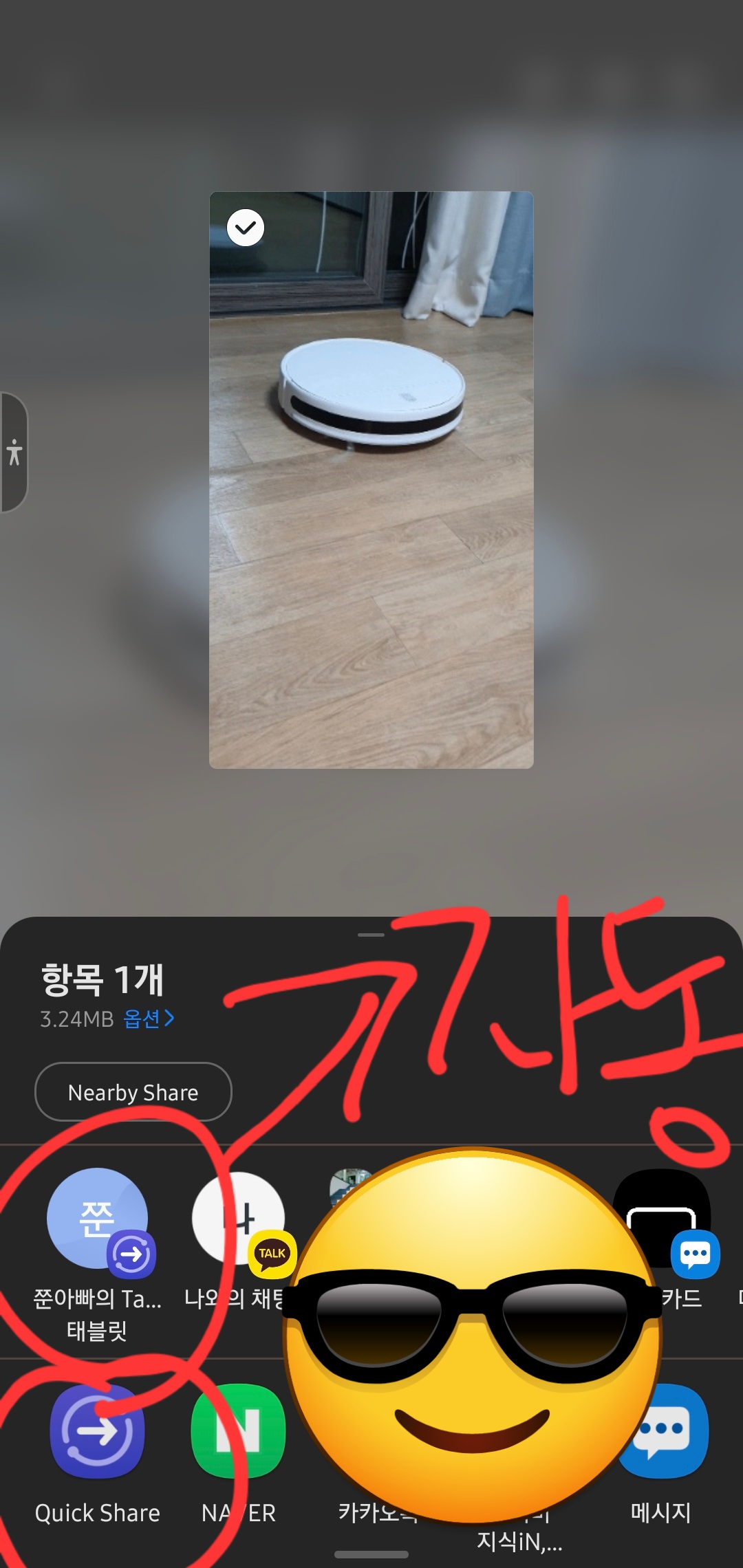
9. 보내고 싶은 기기를 선택합니다.
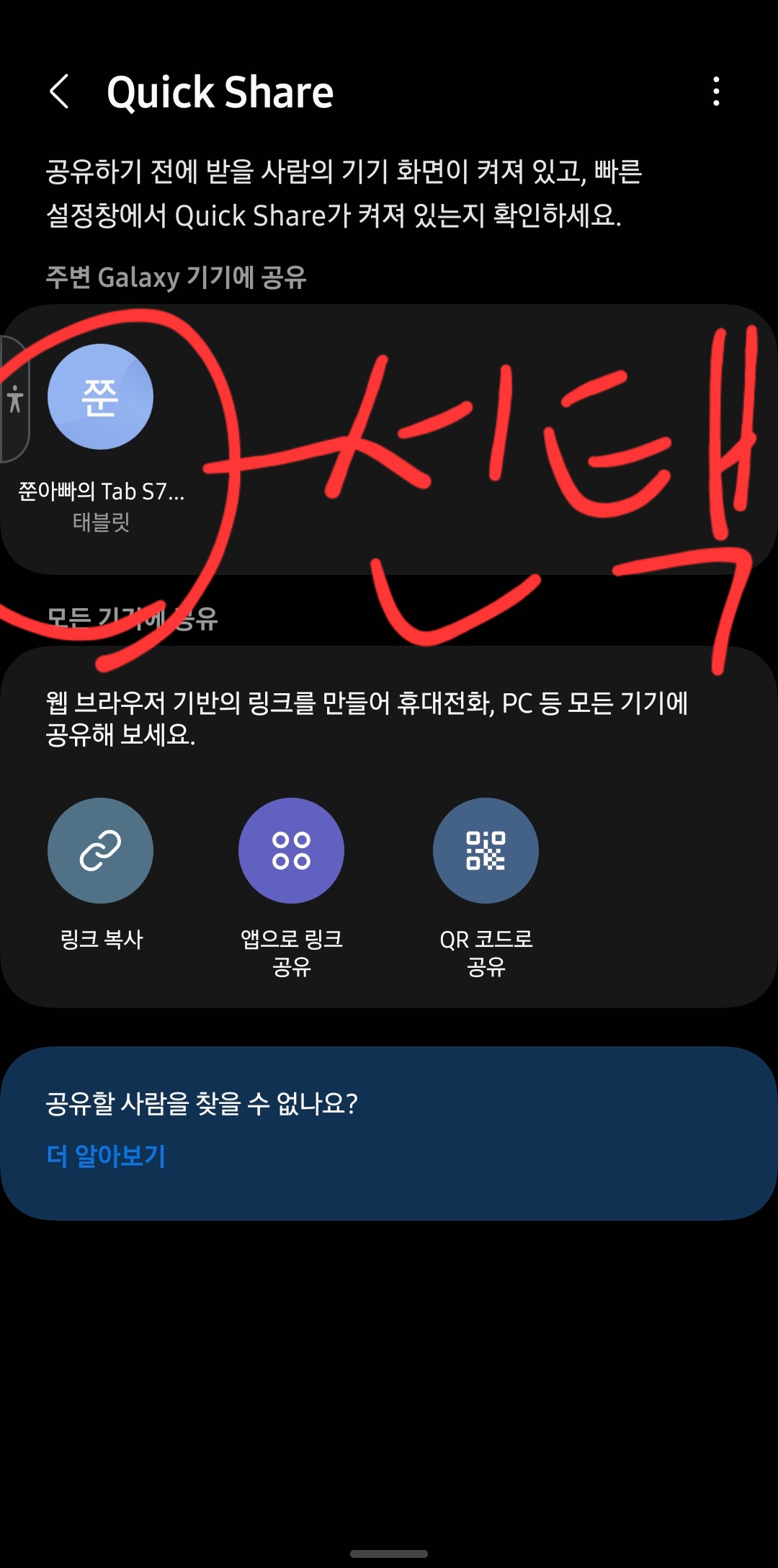
10. 바로 받을 기기에서 해당 사진을 받을 것인지 팝업창이 뜹니다. 여기서 수락을 눌러주면 됩니다.
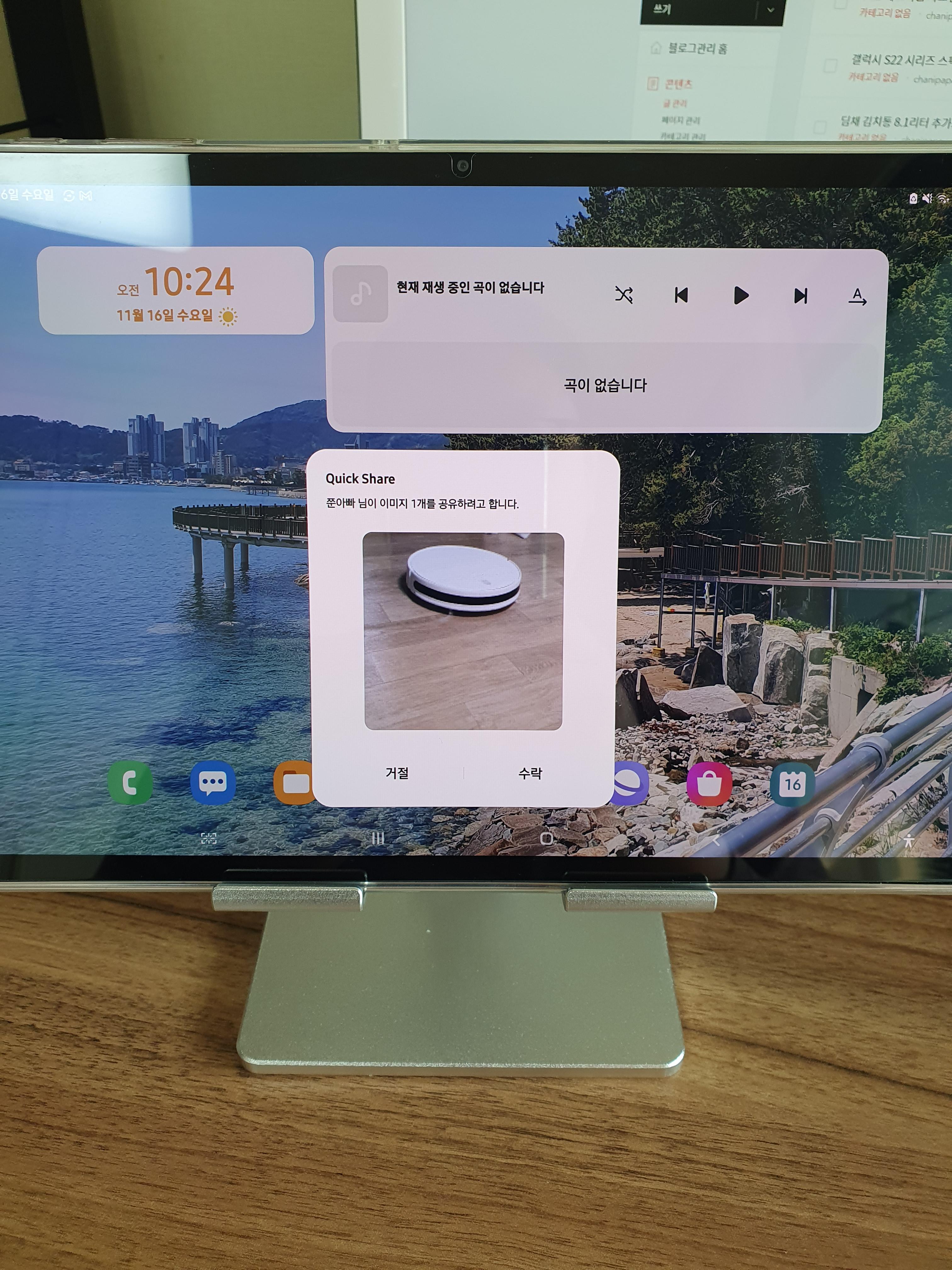
11. 이렇게 바로 수락을 선택하면 1초도 안되서 사진이 받아집니다.
생각보다 퀵쉐어 속도가 빠릅니다.
전송속도는 WIFI 다이렉트 정도의 속도가 나오신다고 보면 됩니다.
혹자는 그럼 와이파이 다이렉트로 설정해서 받지 왜 삼성 퀵쉐어를 쓰냐? 물어보겠지만,
삼성 퀵쉐어를 이용하면 훨씬 빠르고 쉽게 설정이 가능하고, 보내기도 편합니다!!
그렇기 때문에 세상 속터지는 블루투스나 설정이 불편한 WIFI DIRECT 를 이용하기 보다
삼성 퀵쉐어를 이용하면 편하게 자료를 전송하거나 받을수 있습니다.
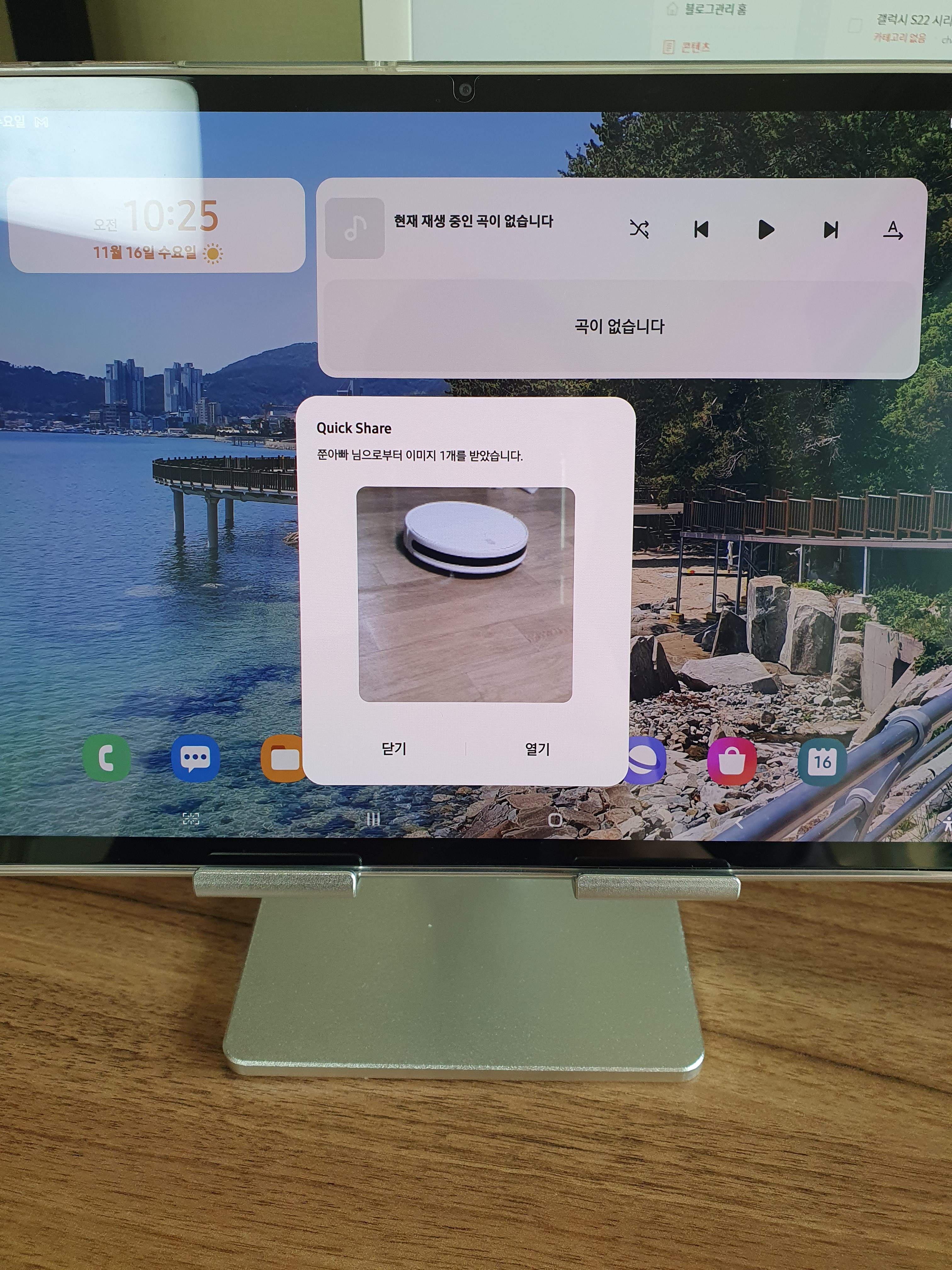
12. 갤럭시 탭의 갤러리 앱에 들어가보면 지금 보낸사진이 바로 나옵니다.
이렇게 하면 삼성 퀵쉐어 기능 사용방법 끝입니다.
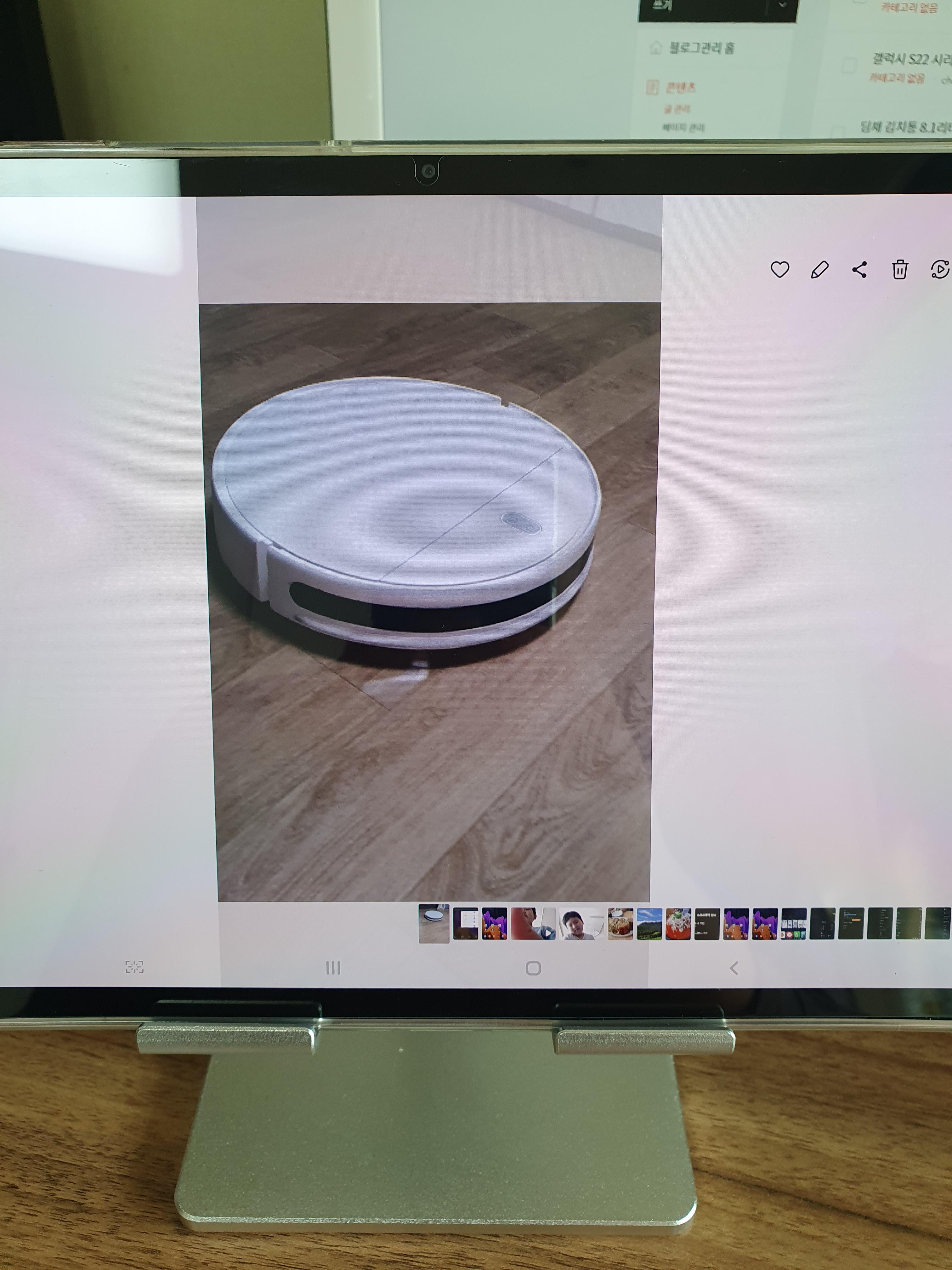
삼성 퀵쉐어 기능 사용 하기 참쉽죠??
위 글로써 삼성 퀙쉐어 하는 방법이 이해가 가지 않는다면,
아래 삼성 퀵쉐어 사용 방법 동영상을 찍어놨으니 한번 보세요.
퀵쉐어 사용방법 영상
삼성 퀵쉐어 장점
1. 설정이 간편하다.
2. 사진 동영상 파일이 깨짐없이 전송가능하다.
3. 큰용량도 문제없이 전송이 가능하다.
사진이나 동영상은 카톡으로 전송이 가능합니다.
하지만,
카톡으로 사진을 전송하게 되면,
내가 찍은 사진의 100% 퀄리티로 동일하게 전송이 안되고,
작은 사진 파일로 깨져서 파일이 전송됩니다.
또한 사진을 보낼때 시간이 오래 걸리고,
받을때도 시간이 오래 걸립니다.
그리고
최근 카카오톡이 데이터 센터 화재로 인해서 카톡앱이 안되는 경우도 있구여!!
또한 동영상 파일은 크기 제한 있기 때문에, 큰 동영상과 큰 용량의 파일은 카톡 전송이 안됩니다.
그에 반해 삼성 퀵쉐어의 경우
큰 용량의 파일도 빨리 전송이 가능하기 때문에
서로 갤럭시 스마트폰 또는 갤럭시 탭간에 파일 전송은 삼성 퀵쉐어 Quick Share 기능을 사용하면 더 편하고 좋습니다.
*삼성 갤럭시 기기가 아니거나 갤럭시와 다른 안드로이드폰이나 탭간의 자료 전송은
안드로이드의 니어바이쉐어 Near b share 기능을 써도 됩니다.
니어바이 쉐어의 경우 다시 포스팅을 적어 보도록 할께요!
이상으로 삼성퀵쉐어 사용 방법에 관한 포스팅을 여기까지
끝.
갤럭시 워치 수리비용은 얼마나 들까?
https://buynreport.tistory.com/257
갤럭시 워치 액정 수리비용 정리표 (워치5 ~ 워치1 까지 액정 수리비용)
갤럭시 워치를 다들 많이 사용을 합니다. 그래서 이번에 갤럭시 워치 수리비용에 관해서 포스팅을 써보도록 하겠습니다. 가장 많이 수리하게 되는 품목이 액정인데.. 갤럭시 워치의 액정은 수리
buynreport.tistory.com
삼성페이 해외판 갤럭시 스마트폰에서도 국내에서 삼페가 사용가능?
https://buynreport.tistory.com/246
삼성페이는 해외에서 판매한 갤럭시에도 국내 삼성페이가 사용 가능할까?
해외단말기 삼성페이 사용가능 삼성페이 많이들 삼페라고 불리는 삼성전자의 핵심기능중 하나 입니다. 지갑을 들고 다니지 않아도 전국 카드단말기만 되는 곳이라면 어디든 결제가 가능한 삼
buynreport.tistory.com
'삼성 갤럭시 팁 (SmartP &Tap)' 카테고리의 다른 글
| 갤럭시 스마트폰에서 시계를 없애고 싶다면? 갤럭시 시계 없애는 법! (0) | 2022.11.29 |
|---|---|
| (갤럭시 팁) 스마트폰이 커져서 삼성 키보드 크기를 줄이는 방법! Feat. 갤럭시 한 손 조작모드 방법 추가! (0) | 2022.11.18 |
| (갤럭시 팁) 스마트폰 영화 자막 다운 받는 방법! 쉽게 해외영화 드라마 자막 다운받아서 보자!! (0) | 2022.10.18 |
| (갤럭시 팁) 갤럭시 워치 액정 수리비용 정리표 (워치5 ~ 워치1 까지 액정 수리비용) (0) | 2022.10.13 |
| (갤럭시 팁) 카톡으로 선물받은 카톡 상품권 남은 금액 확인하는 방법! (1) | 2022.10.11 |



